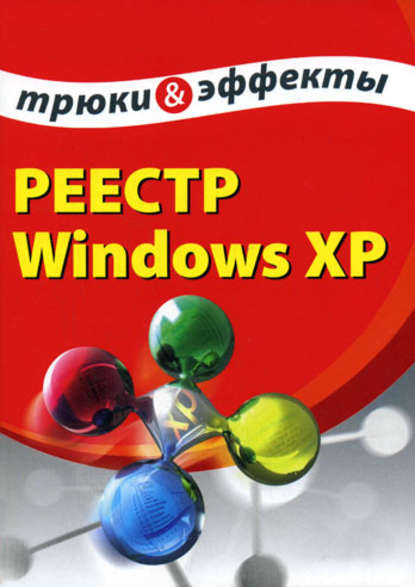По всем вопросам обращайтесь на: info@litportal.ru
(©) 2003-2025.
✖
Реестр Windows XP. Трюки и эффекты
Настройки чтения
Размер шрифта
Высота строк
Поля
В результате после перезагрузки компьютера локальное меню, изображенное на рис. 2.21, вызываться не будет. Для возврата в исходное состояние нужно присвоить параметру NoChangeStartMenu значение 0 либо удалить его из реестра, после чего перезагрузить компьютер.
Панель управления
При необходимости можно удалить из меню кнопки Пуск функцию Панель управления – например, чтобы предотвратить несанкционированное и неквалифицированное редактирование параметров настройки компьютера. Для этого необходимо создать параметр NoControlPanel типа DWORD в разделе реестра HKEY_CURRENT_USER\Software\Microsoft\Windows\CurrentVersion\Policies\Explorer и присвоить ему значение 1; соответствующий reg–файл будет выглядеть так:
Windows Registry Editor Version 5.00
[HKEY_CURRENT_USER\Software\Microsoft\Windows\CurrentVersion\Policies\Explorer]
"NoControlPanel"=dword:00000001
После внесения данных изменений в реестр компьютер следует перезагрузить – результат приведен на рис. 2.22.
Рис. 2.22. Удаление функции Панель управления
Чтобы вернуть функцию Панель управления на привычное место, следует удалить из реестра параметр NoControlPanel либо присвоить ему значение 0, после чего перезагрузить компьютер.
Также можно управлять отображением функции Панель управления в разделе реестра HKEY_CURRENT_USER\Software\Microsoft\Windows\CurrentVersion\Explorer\Advanced – для этого необходимо создать параметр Start_ShowControlPanel типа DWORD. Если данному параметру присвоено значение 0, то функция Панель управления будет исключена из меню кнопки Пуск, при установленном значении 1 она будет отображаться как ссылка, при присвоении значения 2 – как подменю. На приведенном фрагменте соответствующего reg–файла данному параметру присвоено значение 2.
Windows Registry Editor Version 5.00
[HKEY_CURRENT_USER\Software\Microsoft\Windows\CurrentVersion\Explorer\Advanced]
"Start_ShowControlPanel"=dword:00000002
В результате внесения указанных изменений функция Панель управления в составе меню Пуск будет выглядеть так, как это показано на рис. 2.23.
Рис. 2.23. Функция Панель управления
При этом следует учитывать – для того чтобы изменения вступили в силу, требуется перезагрузка компьютера.
Избранное
При необходимости можно включить в состав меню кнопки Пуск функцию Избранное, которую удобно использовать в том случае, если вы работаете с Интернет–обозревателем Internet Explorer (при работе с другими интернет–обозревателями использование данной функции нецелесообразно). Для этого необходимо в системном реестре в разделе HKEY_CURRENT_USER \Software\Microsoft\Windows\CurrentVersion\Explorer\Advanced создать параметр StartMenuFavorites типа DWORD. Данный параметр может принимать следующие значения: 0 – в этом случае функция Избранное не отображается в составе меню кнопки Пуск (аналогично – при отсутствии этого параметра в реестре), 1 – функция будет включена в состав меню кнопки Пуск как ссылка, 2 – будет отображаться как подменю. Ниже приведен текст reg–файла данного раздела реестра, в котором этому параметру установлено значение 2.
Windows Registry Editor Version 5.00
[HKEY_CURRENT_USER\Software\Microsoft\Windows\CurrentVersion\Explorer\Advanced]
"StartMenuFavorites"=dword:00000002
Импортируем данный файл в реестр, перезагружаем компьютер – результат выполненных изменений приведен на рис. 2.24: функция Избранное включена в состав меню кнопки Пуск в виде подменю.
Рис. 2.24. Функция Избранное
Следует отметить, что все изменения значения параметра StartMenuFavorites вступают в силу только после перезагрузки компьютера.
Администрирование
Чтобы иметь быстрый доступ к параметрам администрирования системы, рекомендуется в состав меню кнопки Пуск включить функцию Администрирование. Для этого следует в системном реестре в разделе HKEY_CURRENT_USER \Software\Microsoft\Windows\CurrentVersion\Explorer\Advanced создать параметр Start_AdminToolsRoot, который позволяет управлять режимом отображения данной функции. Если данному параметру присвоено значение 0, то функция Администрирование не входит в состав меню кнопки Пуск, при установленном значении 1 она отображается как ссылка, если же установлено значение 2 – отображается в виде подменю; последний вариант изображен в тексте reg–файла.
Windows Registry Editor Version 5.00
[HKEY_CURRENT_USER\Software\Microsoft\Windows\CurrentVersion\Explorer\Advanced]
"Start_AdminToolsRoot"=dword:00000002
В результате импорта данного reg–файла в реестр функция Администрирование будет отображаться в меню кнопки Пуск так, как это показано на рис. 2.25.
Рис. 2.25. Функция Администрирование
Все приведенные выше изменения вступают в силу только после перезагрузки компьютера.
Размер значков меню кнопки Пуск
С помощью системного реестра можно выбирать требуемый размер значков в левой колонке меню кнопки Пуск (стиль отображения меню – Windows XP). Например, на рис. 2.24 установлен крупный размер значков. Для изменения размера значков следует создать в разделе реестра HKEY_CURRENT_USER \Software\Microsoft\Windows\CurrentVersion\Explorer\Advanced параметр Start_LargeMFUIcons типа DWORD. Если данному параметру присвоить значение 0, то значки будут мелкими, а при установленном значении 1 – крупными. Ниже приведен текст reg–файла, в котором данному параметру присвоено значение 0 (т. е. включается режим отображения мелких значков).
Windows Registry Editor Version 5.00
[HKEY_CURRENT_USER\Software\Microsoft\Windows\CurrentVersion\Explorer\Advanced]
"Start_LargeMFUIcons"=dword:00000000
После внесения соответствующих изменений в реестр меню кнопки Пуск будет выглядеть так, как это показано на рис. 2.26.
Рис. 2.26. Мелкие значки в меню Пуск
Здесь также следует учитывать, что все изменения вступают в силу только после перезагрузки компьютера.
Очевидно, что применение данного эффекта имеет смысл только в том случае, если включен стиль отображения меню Windows XP.
Панель управления
Как известно, панель управления является одним из важнейших элементов операционной системы; доступ к ней осуществляется с помощью функции Пуск?Панель управления, если настройками реестра не предусмотрено иное (см. подраздел «Панель управления» в разделе «Кнопка Пуск»). В данном разделе мы рассмотрим, каким образом с помощью системного реестра можно изменять режимы функционирования панели управления и ее элементов.
Функция Администрирование
В процессе эксплуатации системы иногда возникает необходимость заблокировать доступ пользователей к функциям администрирования системы. Выше мы уже рассматривали один из вариантов управления отображением функции Администрирование (раздел «Кнопка Пуск», подраздел «Администрирование»). В данном подразделе мы научимся управлять отображением данной функции в составе подменю Панель управления (на примере, когда в составе меню кнопки Пуск пункт Панель управления отображается в виде подменю).
Итак, по умолчанию функция Администрирование входит в состав подменю Панель управления (рис. 2.27).
Рис. 2.27. Функция Администрирование
Для удаления пункта Администрирование из панели управления следует в разделе реестра HKEY_LOCAL_MACHINE\SOFTWARE\Microsoft\Windows\CurrentVersion\Explorer\ ControlPanel\NameSpace переименовать подраздел {D20EA4E1–3957–11d2–A40B-0C5020524153}, поставив перед ним знак минуса (рис. 2.28).
Рис. 2.28. Редактирование имени подраздела
Соответствующий reg–файл будет выглядеть следующим образом: